
WordPressでブログを始めたい!
ブログで月5万円以上稼ぎたいけど、何からやればいいかわからない。
始め方をわかりやすく教えてほしい!
このようなお悩みを解決します!!
この記事でわかること
- WordPressブログの始め方
- WordPressブログの初期設定
本記事の通りに進めると、パソコンが苦手な方でも最短10分ほどでWordPressブログが作れますよ。
WordPressブログの始め方3ステップ
・手順①エックスサーバーの申込み
・手順②WordPress情報の入力
・手順③WordPressにログイン
WordPressブログの初期設定3ステップ
・手順①サイトアドレスの確認
・手順②パーマリンクの設定
・手順③ASPサイトに登録

むずかしそうだと感じるかもしれませんが、
完全初心者の方でも最短10分で完了しますよ。
不明な用語は覚えなくてもOKです!
手順①サーバーの申し込み
まずはじめに、サーバーを申し込みます。
サーバーとは、ブログのデータを保存しておく場所のことです。
今回はクイックスタートを利用して簡単に始められる方法をご紹介します。
★本来ならブログテーマ、SSL設定が必要なのですがエックスサーバーのクイックスタートなら
一括設定できるので手間がかかりません。
数あるサーバーの中で、エックスサーバーをおすすめする理由を解説します。
すぐにサーバーを申し込みたい方は申込手順まで進みましょう!
エックスサーバーがおすすめの理由・国内大手のレンタルサーバーでシェアNo.1
・料金が圧倒的に安い
・高速・高機能・高安定で初心者向け
・クイックスタートで簡単に始めることができる
実際のサーバー申し込み手順早速、エックスサーバーのクイックスタートを使って申し込んでいきましょう。
①レンタルサーバー エックスサーバーにアクセスして、「お申し込み」をクリック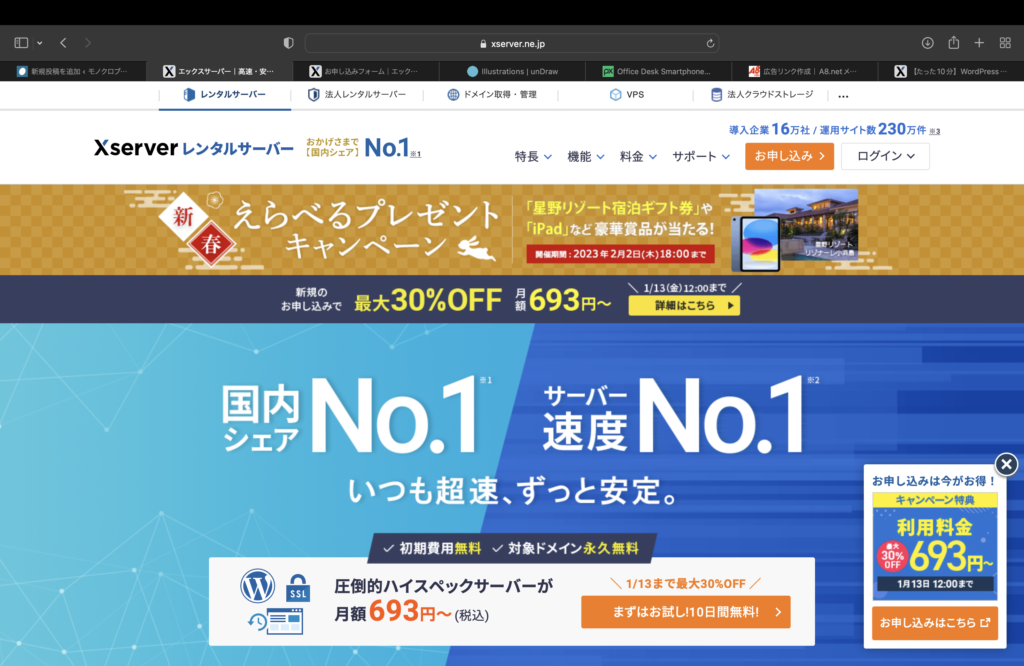
②「10日間無料お試し 新規申込み」をクリック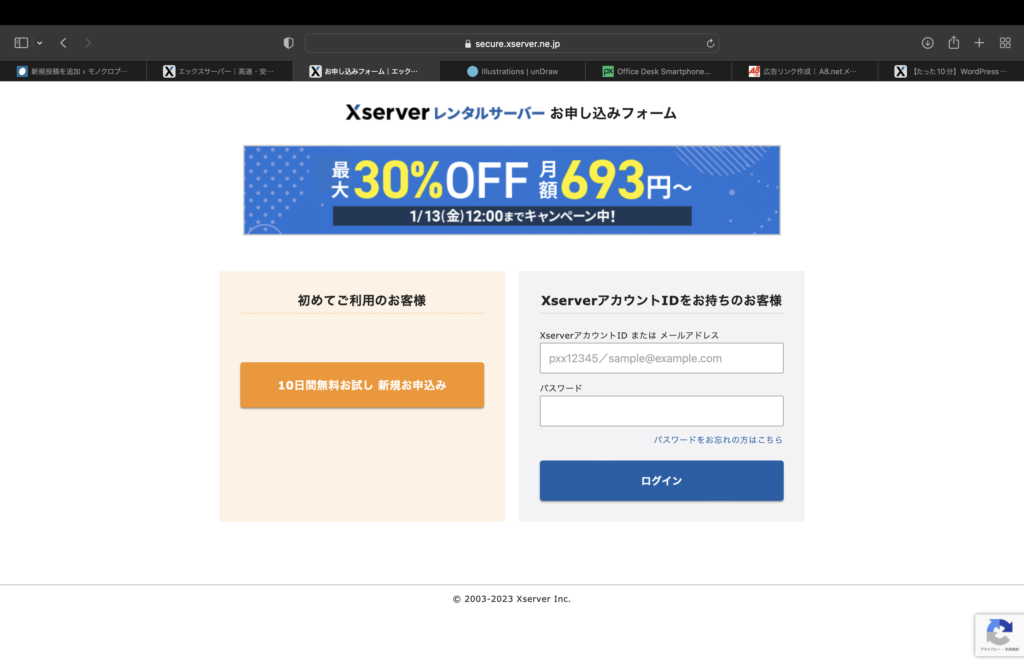
③サーバーIDはそのままでOKです。④プランは「スタンダード」を選択します。
サーバーは使える機能に差がありませんので初心者の方は「スタンダード」で問題ないですよ。
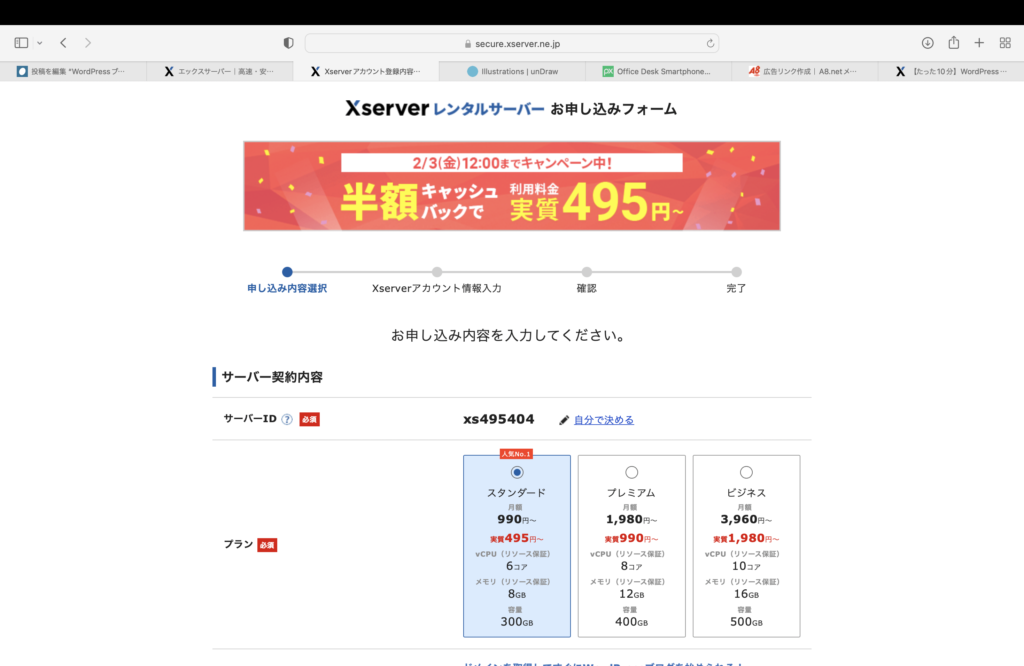
⑤WordPressクイックスタートを「利用する」にチェック。⑥「確認しました」をクリック。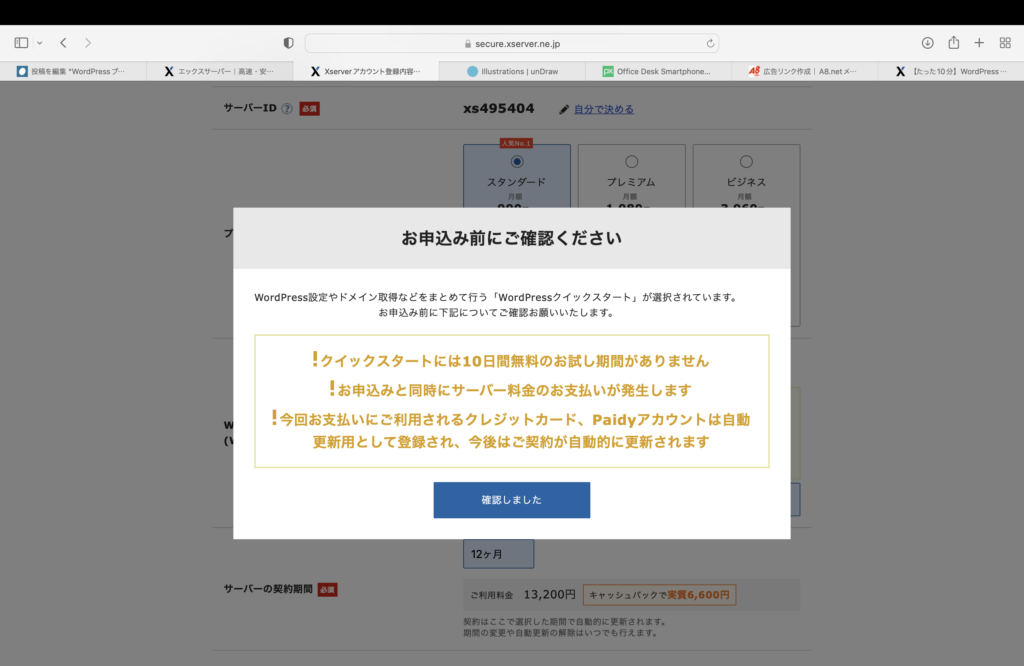
※もしドメインを別の有名サイトから取得したい場合は、お名前.comから取得してもOKです。
⑦サーバーの契約期間は「12ヶ月」を選択します。※3ヶ月〜36ヶ月まで選べますが、多くのブロガーは12ヶ月ですので、初心者の方はまず、12ヶ月でOKです。
⑧取得ドメイン名を入力。
ドメイン名は、あなた専用のアドレスになります。世界にたった1つのものになりますので是非気に入ったドメインを取得しましょう!
※あとから変更ができないので注意が必要です!
私のおすすめは「.com」です。理由は圧倒的シェアNo.1なので信用力があるからです。
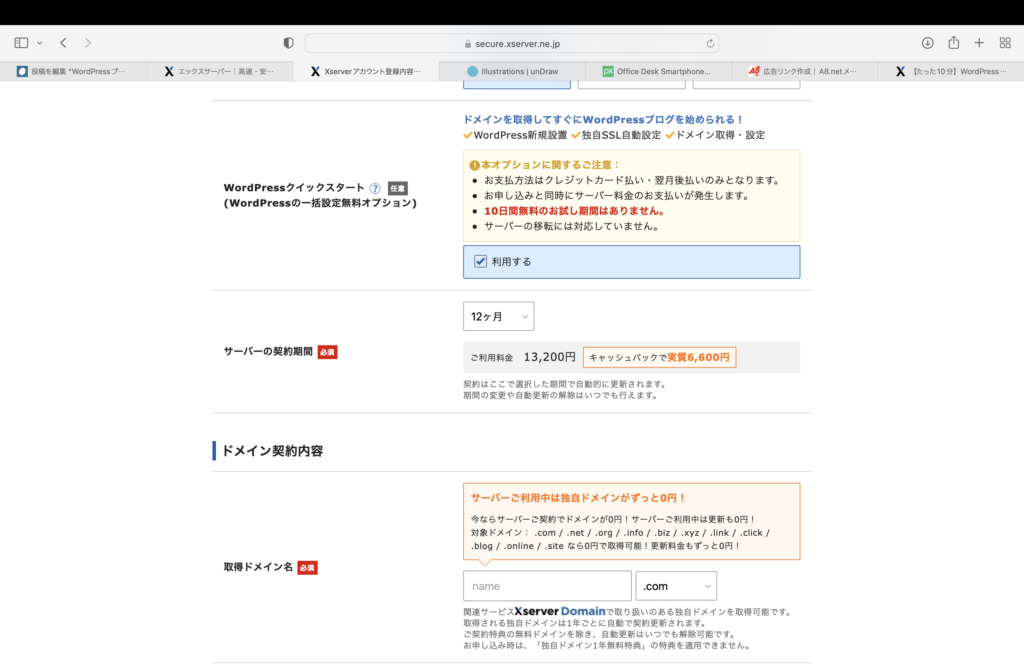
手順②WordPress情報入力
・ブログ名・・・後から変更可能なので仮でOK
・ユーザー名・・・ログイン時に必要なのでメモしておこう
・パスワード・・・ログイン時に必要なのでメモしておこう
・メールアドレス・・・普段使っているものでOK
・テーマ・・・ブログのデザインです。人気テーマの「Cocoon」無料でOK
子テーマにもチェックしておこう
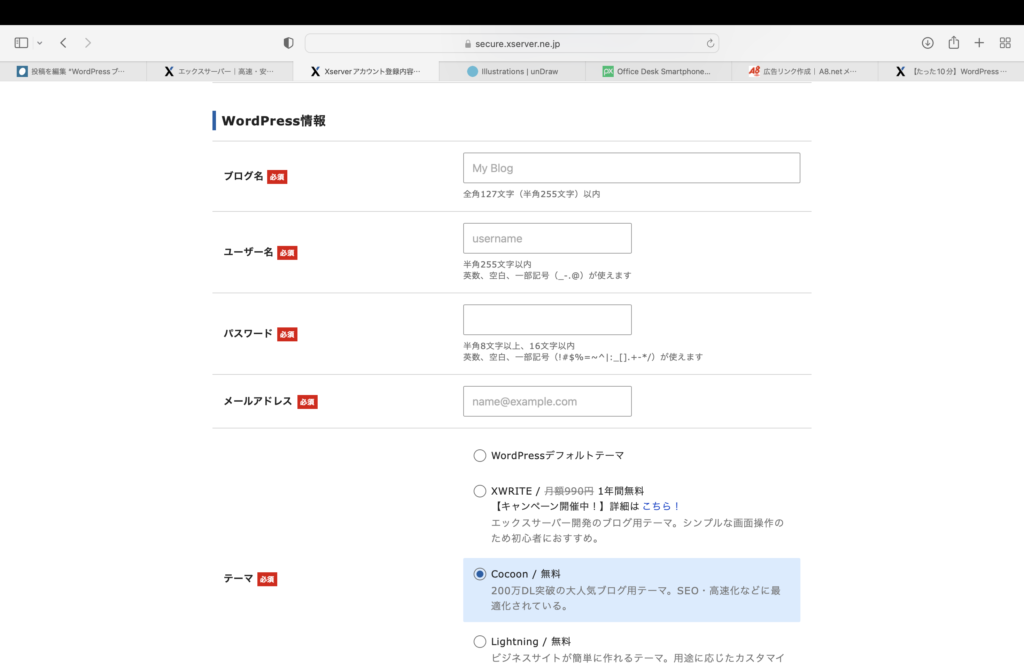
ここまで入力できたら「Xserverアカウントの登録」をクリックしましょう!
⑨登録情報の入力。ここは個人情報なので漏れなく入力しましょう。
※名前はニックネームではなく必ず本人の名前を入力してください。
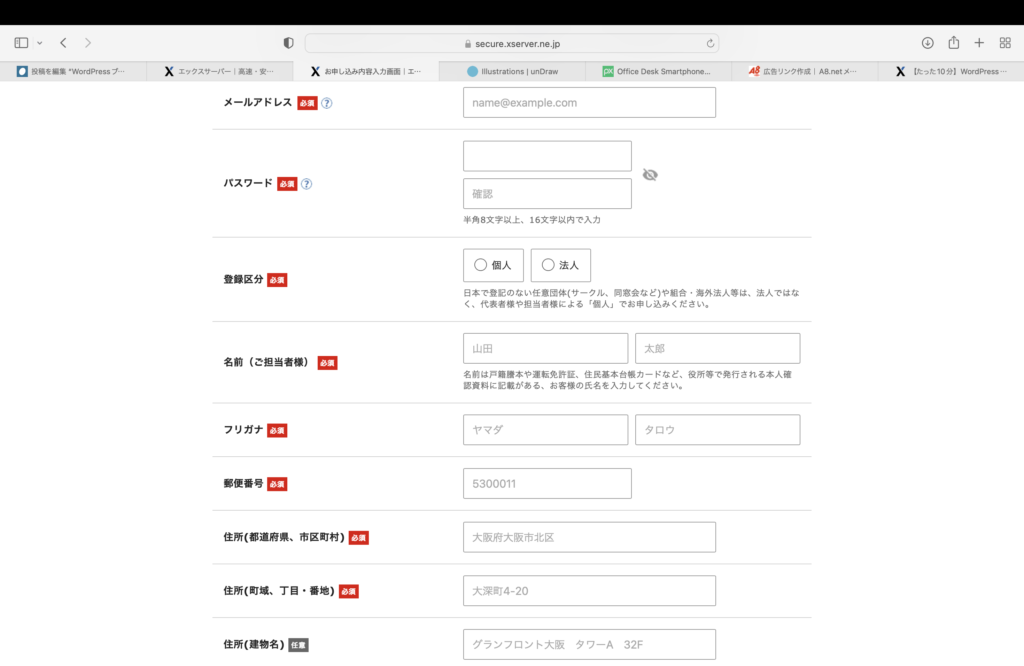
クレジット情報まで入力したら【「利用規約」「個人情報の取扱いについて」に同意する】にチェックして進みましょう。
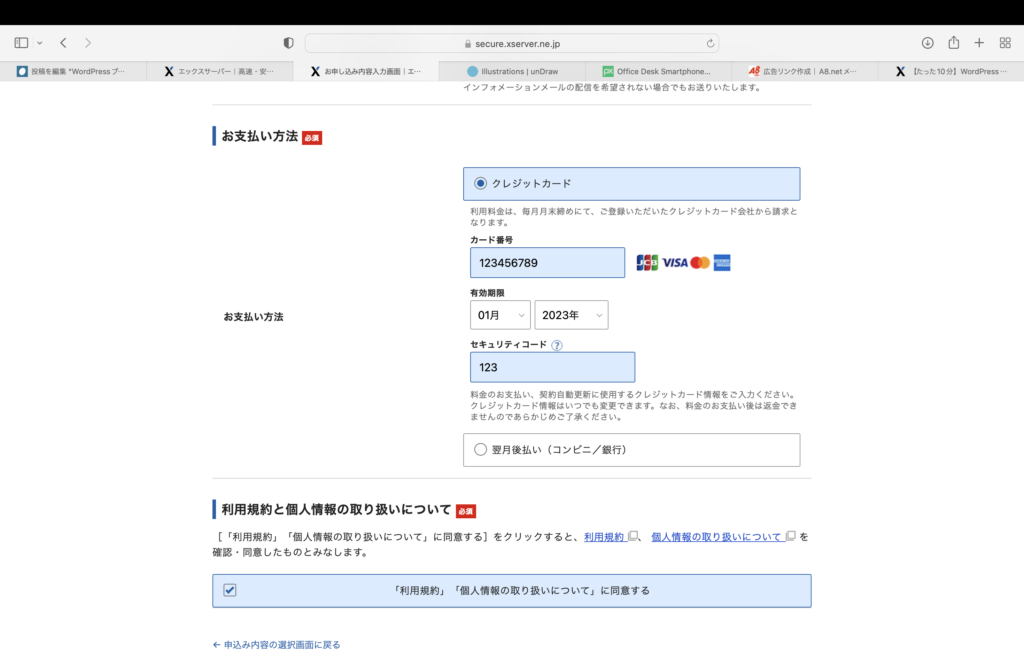
⑩確認コードが送られる。登録したメールアドレス宛に認証用の確認コード(数字6桁)が送信されます。
認証コードも入力し、「次へ進む」をクリックします。
⑪登録情報の確認。入力情報に間違いがないか確認し、「SMS・電話認証へ進む」をクリックします。
⑫認証コードを取得する。電話番号を入力して取得方法を選択後、「認証コードを取得する」をクリックします。
⑬認証コード受取る。認証コードを入力し、認証して「申込みを完了する」をクリックして完了です。
手順③WordPressにログイン
お申し込み完了時に即時通知される案内メールの後、数分程度で「【xserver】■重要■サーバーアカウント設定完了のお知らせ」という件名のメールが登録メールアドレスに送信されます。
最大1時間ほどでブログにアクセスが可能になるので、少し時間をおいたら早速ログインしてみましょう!!
手順①サイトアドレスの確認
WordPressの設定や記事作成の前に、希望通りのアドレスになっているか確認しておきましょう。
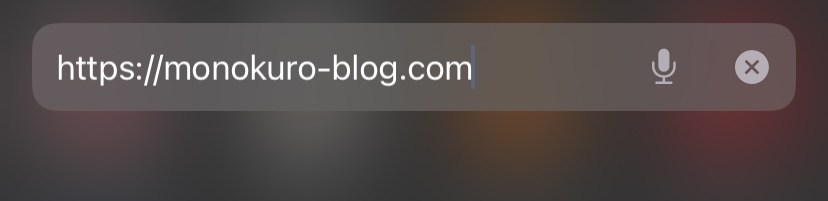
これは当ブログ(モノクロブログ)のアドレスです。
このようになっていれば大丈夫です。
念のため、WordPressにログインした際に確認しておきましょう。

設定を完了してから、ドメインの誤りに気づくとはじめからやり直さなければいけないので注意しましょう!
手順②パーマリンクの設定
パーマリンク・・・ブログの記事ごとに設定されるURLのこと。
記事を複数書いてから変更した場合、全記事のURLが一括で変更されてしまいます。
URLが変更されると、Google評価がリセットとなり、結果アクセス数が減少する可能性があります。
パーマリンクのおすすめの設定方法は以下の手順で行うことができます。
STEP1
メニュー「設定」から「パーマリンク設定」をクリック
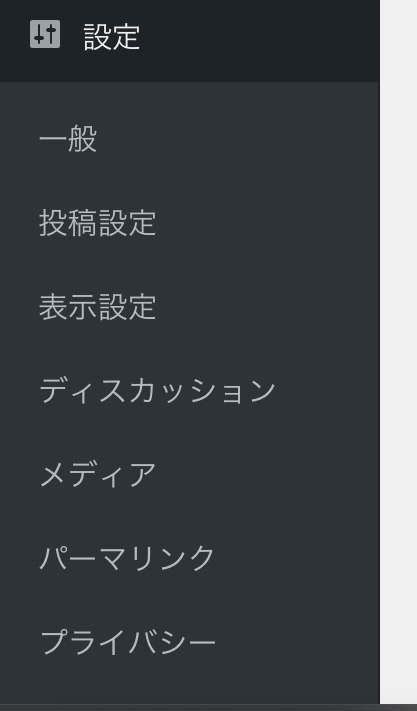
STEP2
「投稿名」を選択⇨「変更を保存」
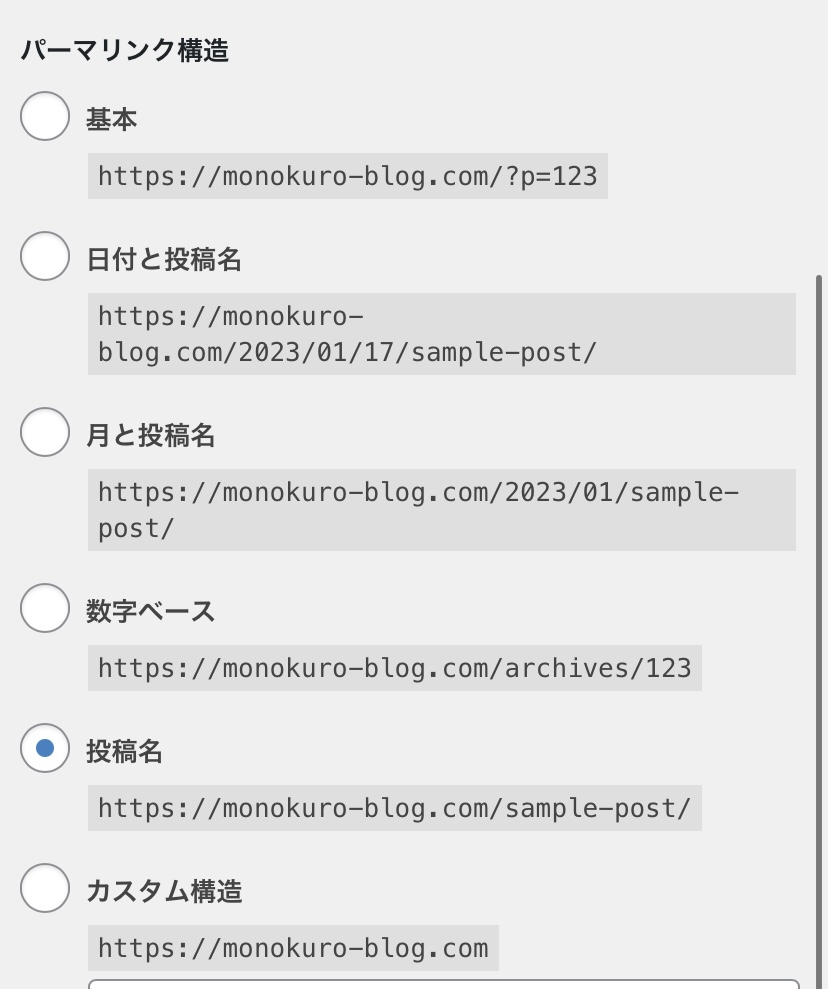
これでパーマリンクの設定は完了です。
手順③ASPサイトに登録
最後に手順③ではWordPressブログを収益化したい方のための手順になります。

ASPとは、あなたのブログに商品広告をつけて収益化するために必須のサービスのことです。
自動販売機を設置しているのと同じで仕組みを作れば寝ている間も収益が発生します。
無料でできるので是非試してみましょう!!
サイトによって提携できる広告が異なるので以下大手ASPサイトは最低限全て登録しておきましょう!
【以下方法で収益化できます】
①ASPに登録
②広告を貼りたい企業と提携する
③広告リンクをもらう
④上記で開設したあなたのブログに広告を貼る
⑤報酬基準を満たしたら収益発生
おつかれさまでした。素敵なブログライフが送れますように★
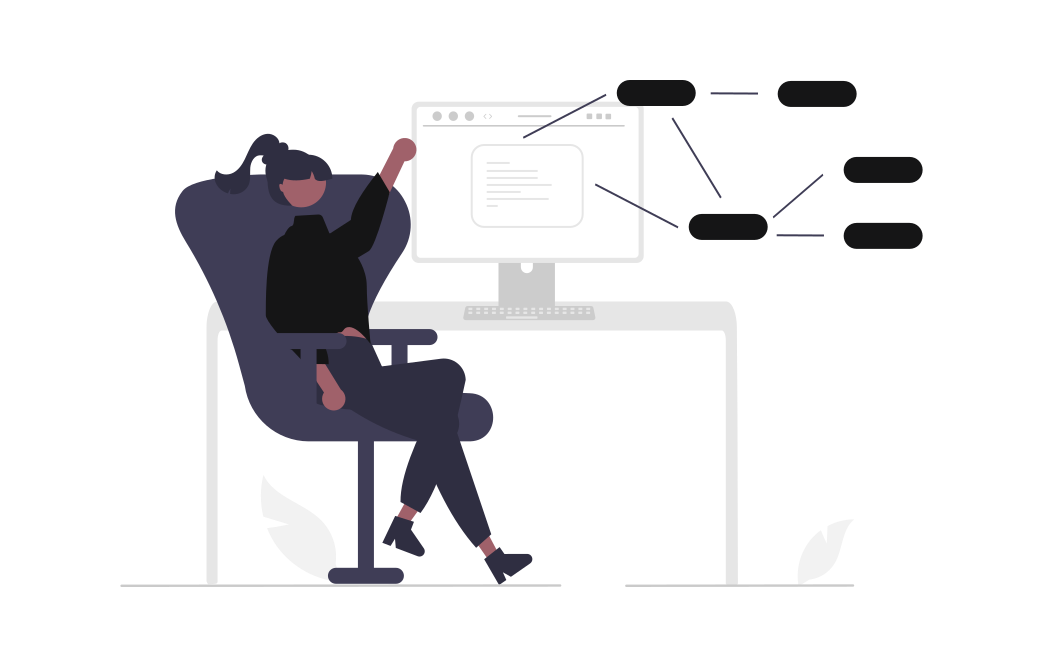
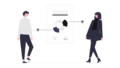

コメント